Pocit z nákupu zcela nové hry je skvělý. Ale jakmile si uvědomíte, že budete muset čekat, možná hodiny, než se to stáhne, to vzrušení může začít ubývat. Možná vás začne zajímat, jestli existuje nějaký způsob, jak zrychlit stahování hry Steam. A ve skutečnosti existují.
Všechny zde popsané metody vám pomohou dosáhnout mnohem rychlejší rychlosti stahování vašich her Steam, což vám umožní začít hru mnohem rychleji. Vyzkoušejte tyto tipy a podívejte se, kolik času vám ukrátí další Parní stahování.
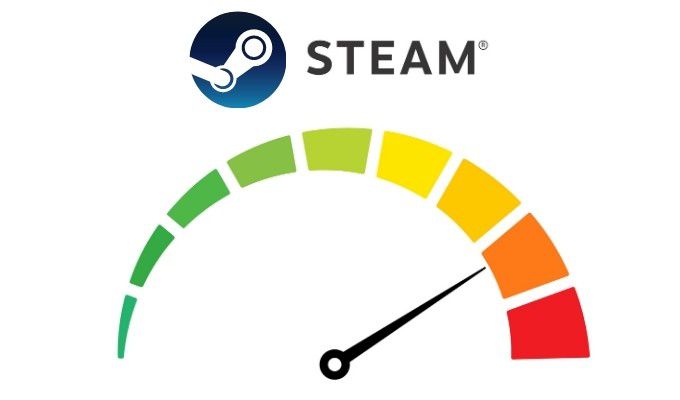
Ukončit další programy
Pokud máte při pokusu o dokončení stahování ve službě Steam spuštěny některé další programy, mohou tyto stahování ve skutečnosti značně ztěžovat Rychlost. Zvláště pokud jsou určité programy také připojeny k internetu a používají data, měli byste se podívat na jejich ukončení.
Chcete-li to provést, otevřete správce úloh buď tak, že přejdete na Starta vyhledáte pro to. Nebo můžete stisknout Ctrl + Alt + Dela v nabídce vybrat Správce úloh. Nyní můžete vidět, které programy máte otevřené kromě Steamu.
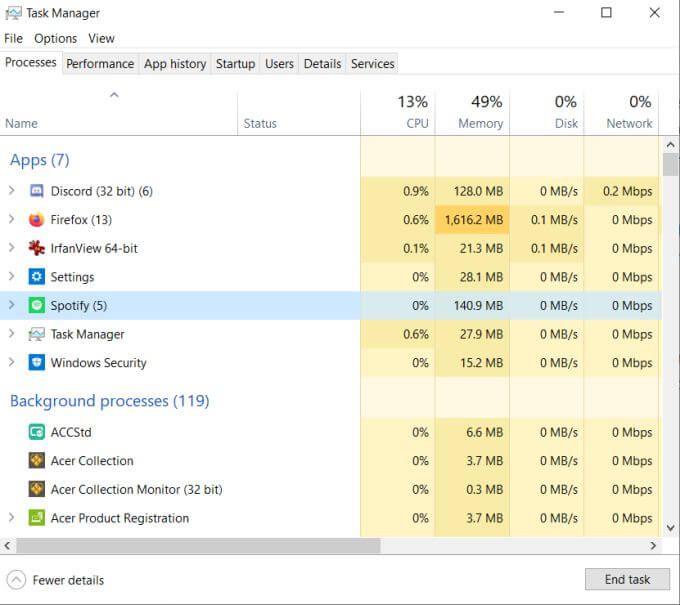
Pokud kliknete na Další podrobnosti, uvidíte, které programy běží na pozadí. Ve sloupci Síťmůžete také zjistit, které programy používají vaše síťové připojení. Pokud velká část z nich používá jiná aplikace, můžete ji zavřít kliknutím pravým tlačítkem myši na program a výběrem možnosti Ukončit úkol.
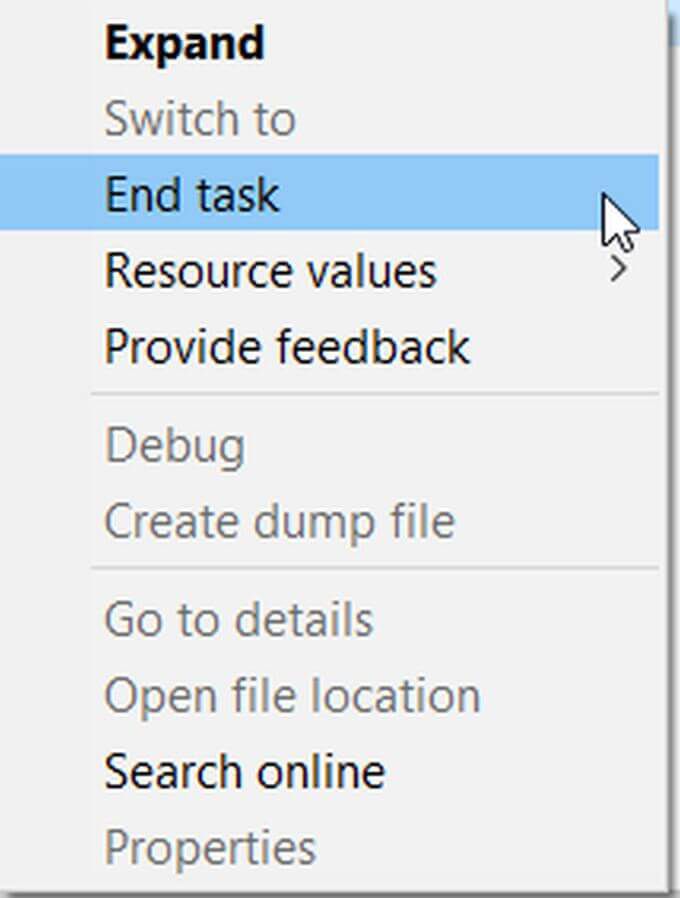
Posílení internetového připojení
Problém může spočívat jen v tom, že vaše internetové připojení není příliš skvělé. Existuje však několik věcí, které můžete udělat pro posílit vaše připojení a případně zvýšit rychlost stahování.
In_content_1 vše: [300x250] / dfp: [640x360]->Nejprve se pokuste připojit pomocí ethernetového kabelu, pokud je to možné. Tím se výrazně zvýší rychlost internetu do vašeho počítače. Můžete také zkusit jednoduše se přiblížit k routeru Wi-Fi a zjistit, zda to má vliv, protože signály mohou někdy v některých oblastech domu zeslábnout. Zvláště daleko od routeru.
Nastavit prioritu pro Steam
Další snadnou opravou, kterou můžete udělat, aby bylo stahování ve službě Steam rychlejší, je nastavit prioritu pro stahování Steam ve Správci úloh. To řekne vašemu počítači, že chcete, aby Steam měl vysokou prioritu, pokud jde o připojení k síti. Nejprve otevřete Správce úloh, buď jej vyhledejte v nabídce Start systému Windows, nebo stiskněte Ctrl + Alt + Del.
Najděte Klientskou službu Steama klikněte na ni pravým tlačítkem myši, poté vyberte Přejít na podrobnosti.
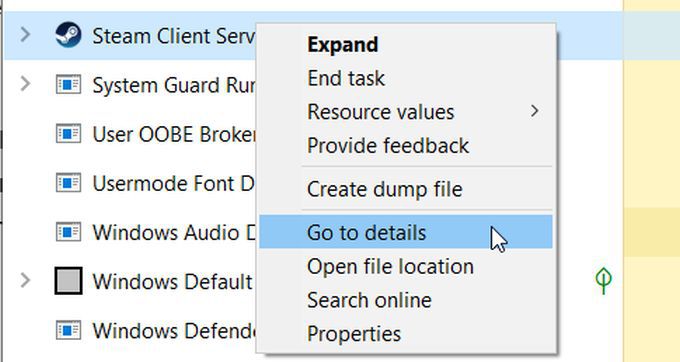
Nyní klikněte pravým tlačítkem na SteamService.exea vyberte Nastavit prioritu>Vysoká. To by mělo dát Steamu větší prioritu připojení a pomoci vám se stahováním.
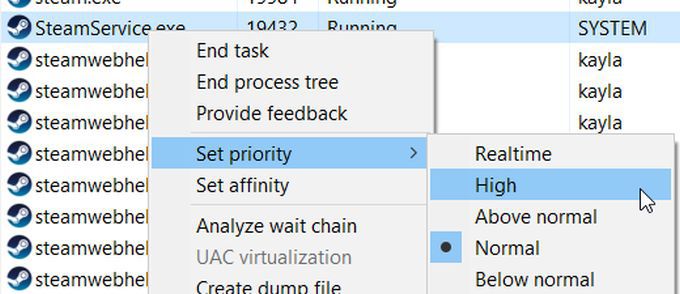
Změnit oblast stahování
Steam automaticky vybere oblast, kterou chcete připojit k serverům z, a pokud nesprávně vybere vaši oblast, můžete se pokoušet stáhnout ze serveru mnohem dále od vás. Chcete-li zkontrolovat oblast stahování, přejděte ve službě Steam na Steam>Nastavení>Stahování.
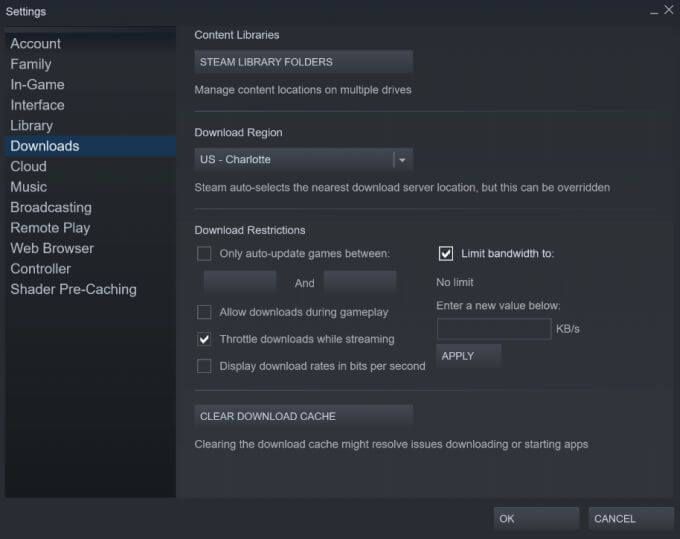
V tomto okně se podívejte na sekci Oblast stahování. Ujistěte se, že je region nejblíže místu, kde se skutečně nacházíte, protože to zajistí nejvyšší rychlost stahování. Další změna, kterou zde můžeme provést, je dole, kde se zobrazuje Omezit šířku pásma na. Zaškrtnutím tohoto políčka vyberete možnost Bez omezení, která službě Steam umožní využívat celý rozsah šířky pásma potřebný ke stažení vaší hry.
Odpojení dalších zařízení od připojení k internetu
Velkou součástí toho, proč stahování může probíhat tak pomalu, je připojení dalších zařízení k vaší síti, která jsou pomocí dat. Může to být například telefon, tablet nebo herní konzole. Pokud chcete nejrychlejší stahování, je nejlepší tato zařízení vypnout nebo odpojit od sítě, aby nic nenarušovalo připojení k vašemu počítači.
I když možná nebudete aktivně využívající tato zařízení, pokud jsou zapnutá nebo v režimu spánku, stále mohou spouštět programy na pozadí, které používají vaši síť. To je důvod, proč je jejich vypínání nebo úplné odpojení pomůže tomu zabránit a zrychlit stahování ve službě Steam mnohem rychleji.
Zakázat antivirový software
Antivirový software nebo brány firewall mohou způsobit nižší rychlost stahování ve službě Steam. Je to proto, že tyto softwarové programy interagují s diskovými a síťovými operacemi, což by mohlo způsobit problémy nebo dokonce falešná upozornění. Některé brány firewall mohou také zabránit připojení Steam k jeho serverům, což vám opět způsobí problémy.
Pokud používáte určitý firewall nebo antivirový program, musíte do těchto programů přejít a buď je deaktivovat, nebo nastavit výjimky pro Steam a vaše hry Steam. Pokud používáte pouze zabezpečení systému Windows, můžete jej deaktivovat následujícím způsobem.
Přejděte na Start>Nastavení>Aktualizace a zabezpečení.
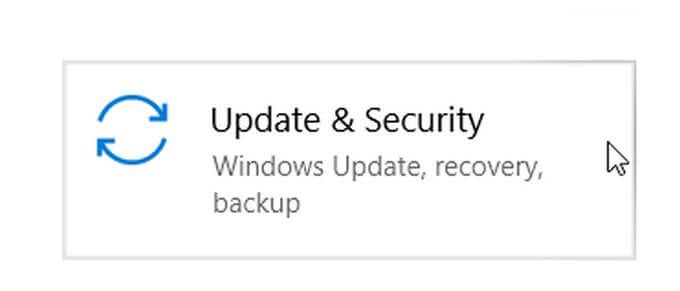
Poté přejděte na Zabezpečení systému Windows>Ochrana před viry a hrozbami. V části Nastavení ochrany před viry a hrozbami přejděte na Spravovat nastavení. Zde najdete Ochrana v reálném časea pomocí přepínače nastavte tuto možnost na Vypnuto.
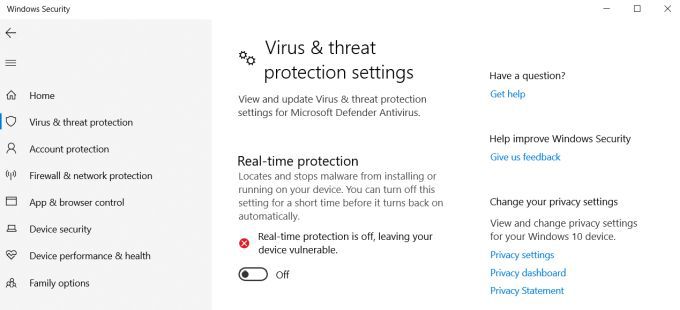
Chcete-li službě Steam povolit bránu firewall systému Windows Defender, přejděte na Start>Nastavení>Aktualizace a zabezpečení>Zabezpečení systému Windows>Ochrana brány firewall a sítě.
V tomto okně vyberte Povolit aplikaci prostřednictvím brány firewall. V rozbalovacím okně můžete procházet seznamem a zjistit, jaké aplikace jsou povoleny, a zjistit, zda jsou zaškrtnuté. Chcete-li to změnit, klikněte na Změnit nastavení.
Pokud ještě nevidíte Steam v seznamu, můžete vybrat Povolit jinou aplikacia vyhledat ji na počítači. Nezapomeňte také povolit své Parní hry.
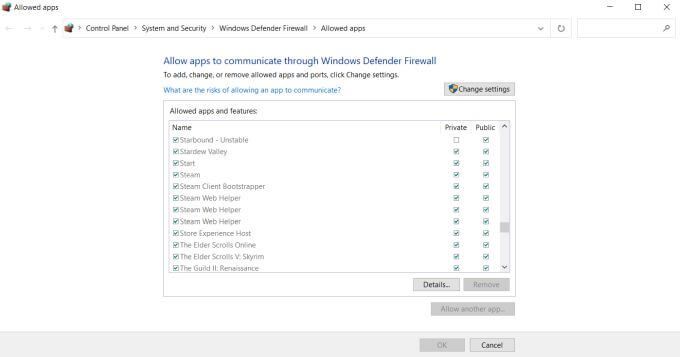
Stáhněte si své Steam Games rychleji
I když budete postupovat podle několika z těchto tipů, měli byste si všimnout výrazného rozdílu ve vašem stahování rychlosti přes Steam. I když je těžké ovládat, jak mocná je vaše skutečná připojení k internetu, pomocí těchto metod můžete co nejlépe ovládat. Pak byste měli být schopni začít znovu hrát své oblíbené hry.